xdd-plus大佬更新了1.8版本已经更新了最新版的机器人了
更新方法:
整个xdd-plus目录删掉
然后按照教程重新安装一次
在启动之前先去qbot文件夹里面修改下config文件里面的QQ改成你机器人的QQ即可其他不用动
改完以后就./xdd扫码登录,挂后台完事
注:博主没有在用xdd了,xdd的配置文件记得在冒号有变留一个空格 如果有文字注释就在#号前面留一个空格。
11月26日更新内容:
更新教程内青龙面板安装指令为固定版本2.10.2
主要是近期许多人按照教程安装青龙面板以后访问不了青龙面板所以固定了版本。
11月20日更新内容:
青龙面板安装代码默认装最新版的,现在不是2.10.2了。
xdd-plus安装代码也是同样安装最新的。
文章末尾更新常见问答。
准备工作
1、服务器一台 点击购买
自己家有软路由也可以搭建有钱的话拉到最底下新人专区买个包年的【ECS共享型 n4】
轻量级新用户国内9元一个月,老用户买个香港24元的。
系统选择CentOS7.6就行了

2、FinalShell连接工具点击下载 按照你的电脑系统去选择版本下载。
3、服务器开放端口(这里以阿里云为例直接开放所有端口)
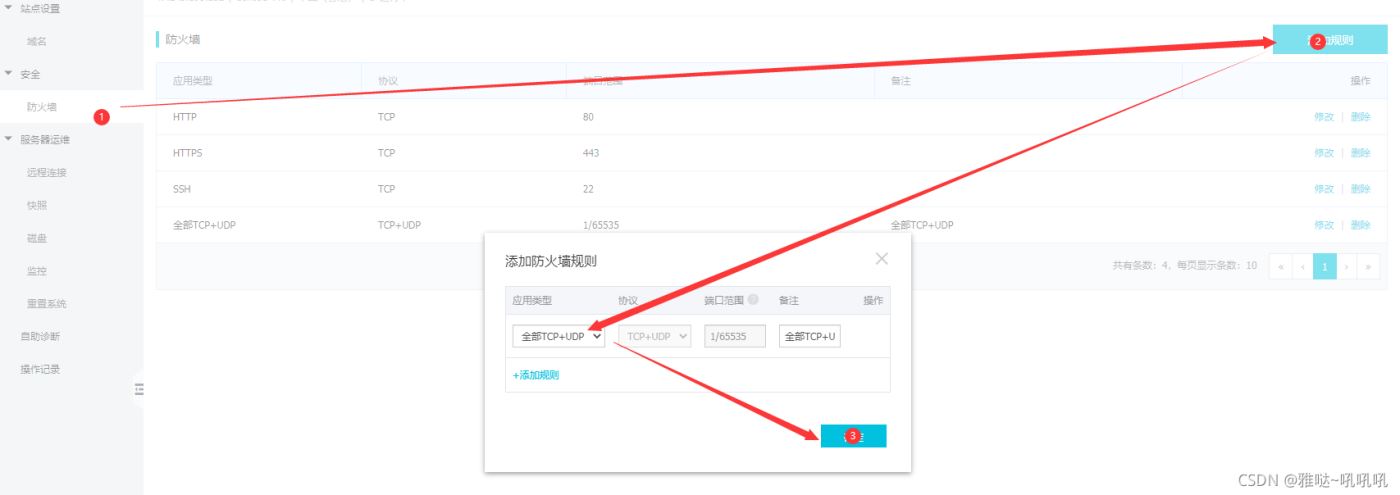
4、连接服务器 打开FinalShell连接工具填入服务器的公网IP 账号 密码 账号一般都是root
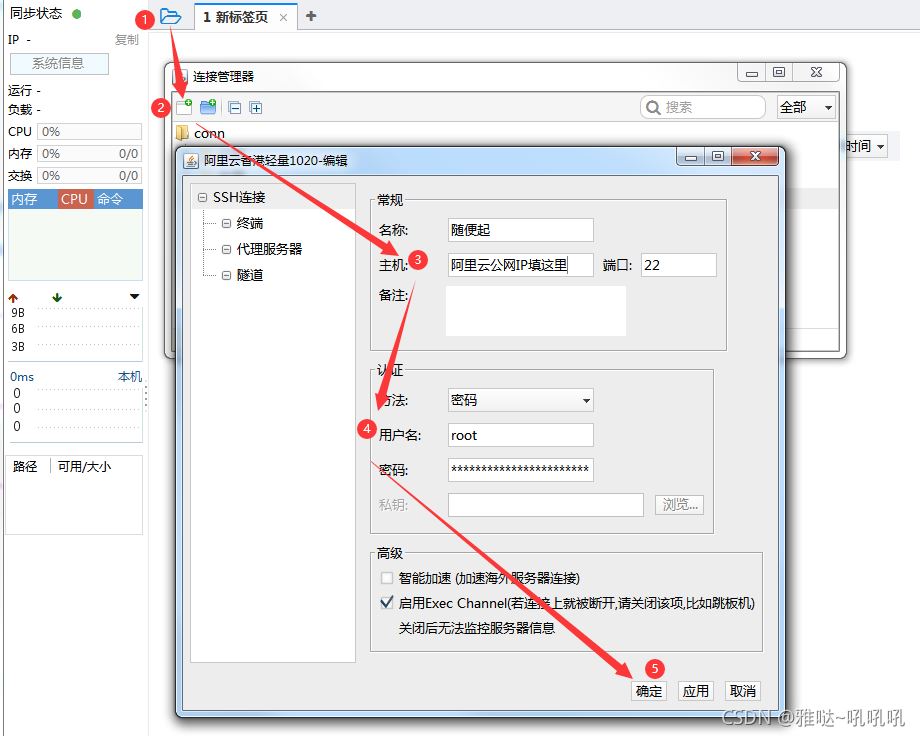
连接成功的样子
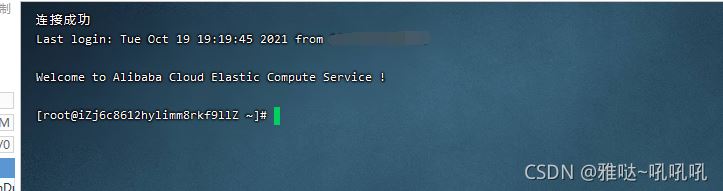
5、安装docker
复制所有代码然后直接右键粘贴进去,跑完以后再按一次回车不懂的看图。
sudo yum check-update curl -fsSL https://get.docker.com/ | sh sudo systemctl start docker sudo systemctl status docker sudo systemctl enable docker
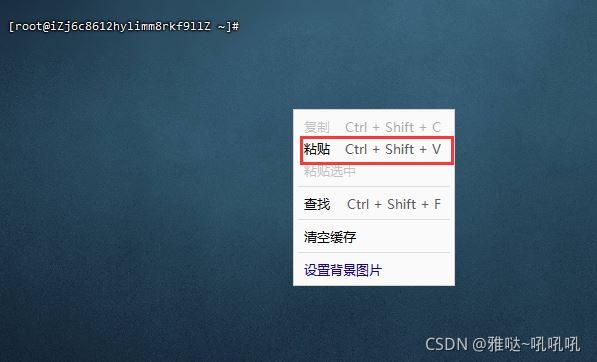
跑完再回车一次
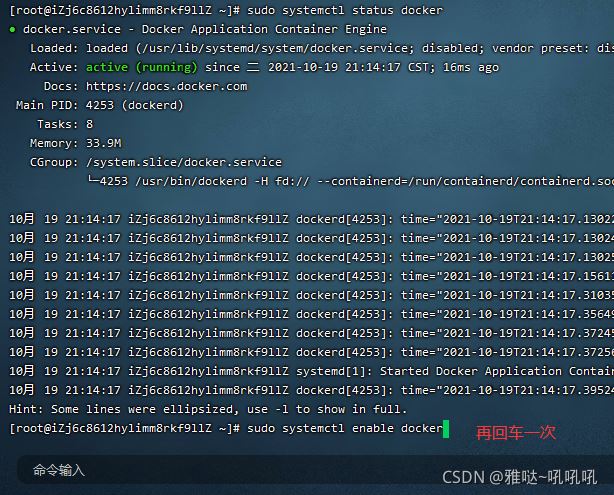
安装青龙面板
1、安装
跟刚刚一样复制粘贴代码
(想改青龙面板端口的话就把其中的 5700:5700 改成 XXXX:5700即可)
docker run -dit --name QL --hostname QL --restart always -p 5700:5700 -v $PWD/QL/config:/ql/config -v $PWD/QL/log:/ql/log -v $PWD/QL/db:/ql/db -v $PWD/QL/scripts:/ql/scripts -v $PWD/QL/jbot:/ql/jbot pupupu777/qinglong:2.10.2
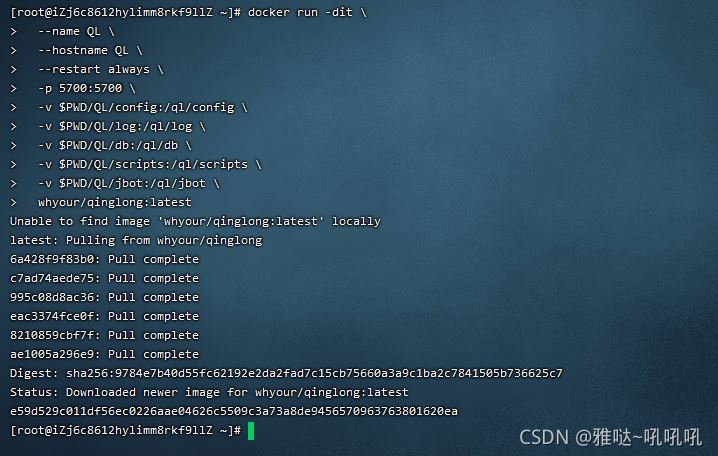
2、登录青龙面板
面板地址是你服务器 IP+端口 :5700 (上面有改什么端口就写什么端口)
例如:456.45.45.123:5700
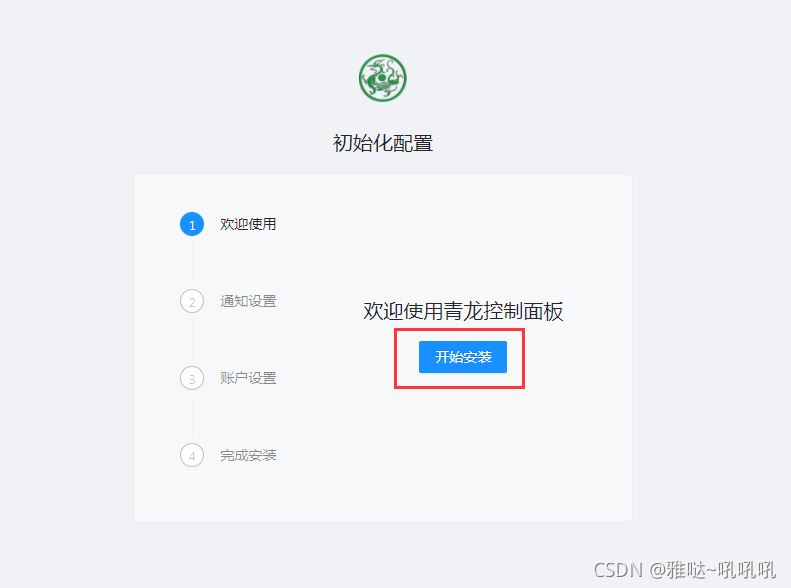
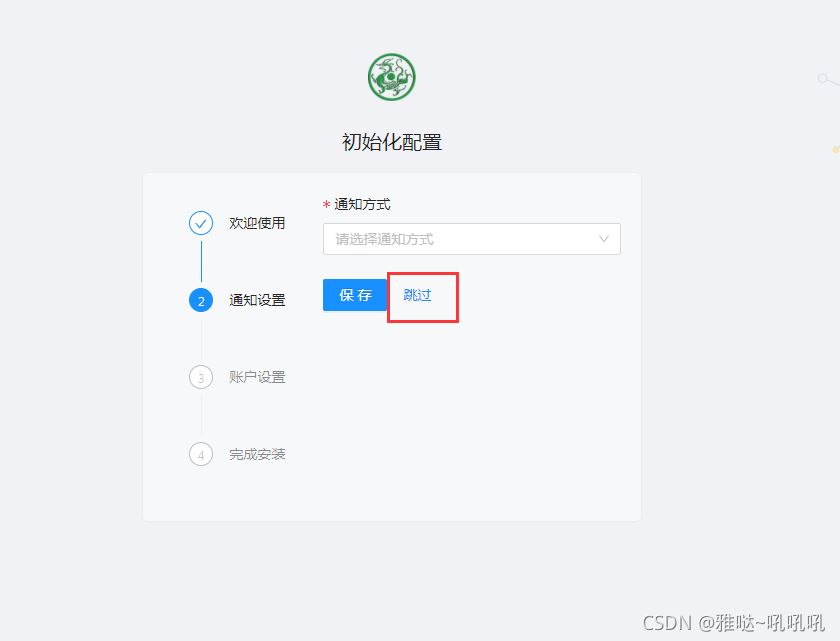
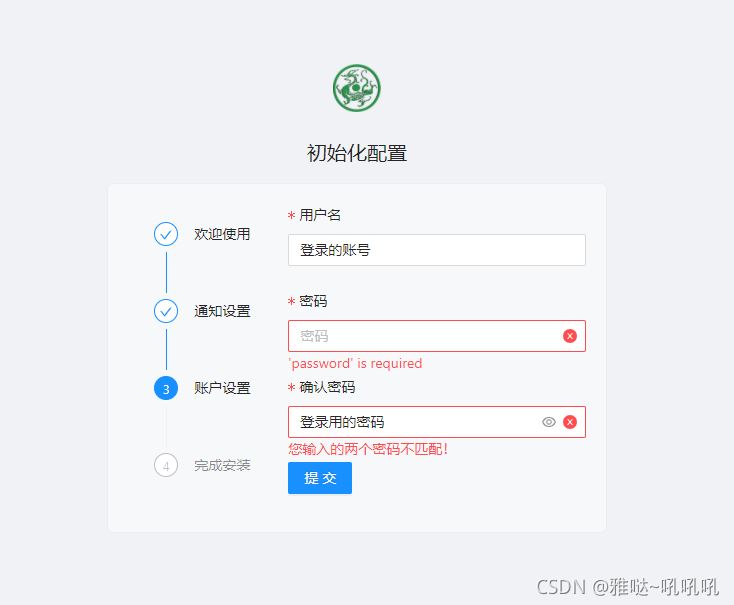
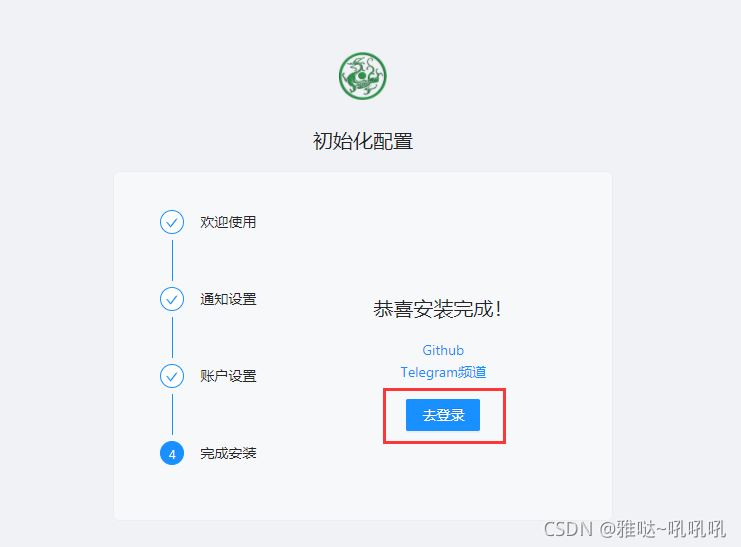
3、拉脚本库
右上角点击添加任务 随便拉两个就好了不用太多
名称 随便你喜欢填什么就填什么 这里拉的是Faker的。 定时规则就填 0 0 0 * * *
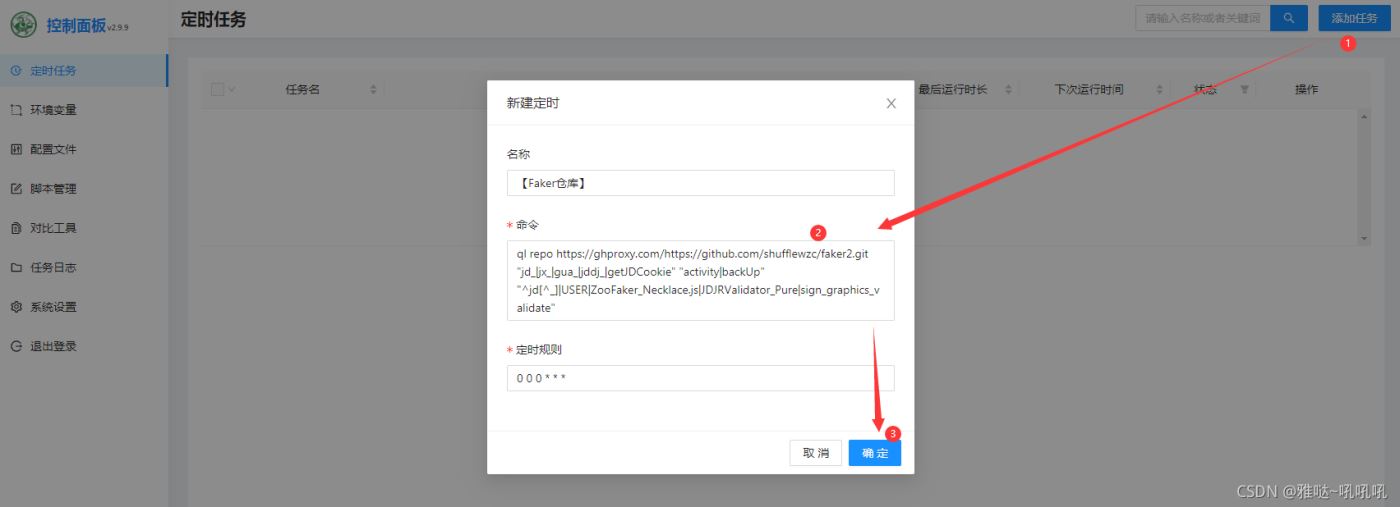
Faker国内仓库
ql repo https://ghproxy.com/https://github.com/shufflewzc/faker2.git "jd_|jx_|gua_|jddj_|getJDCookie" "activity|backUp" "^jd[^_]|USER|ZooFaker_Necklace.js|JDJRValidator_Pure|sign_graphics_validate"
怨念仓库
ql repo https://ghproxy.com/https://github.com/yuannian1112/jd_scripts.git "jd_|jx_|getJDCookie" "activity|backUp" "^jd[^_]|USER|utils"
手动运行一下两个任务
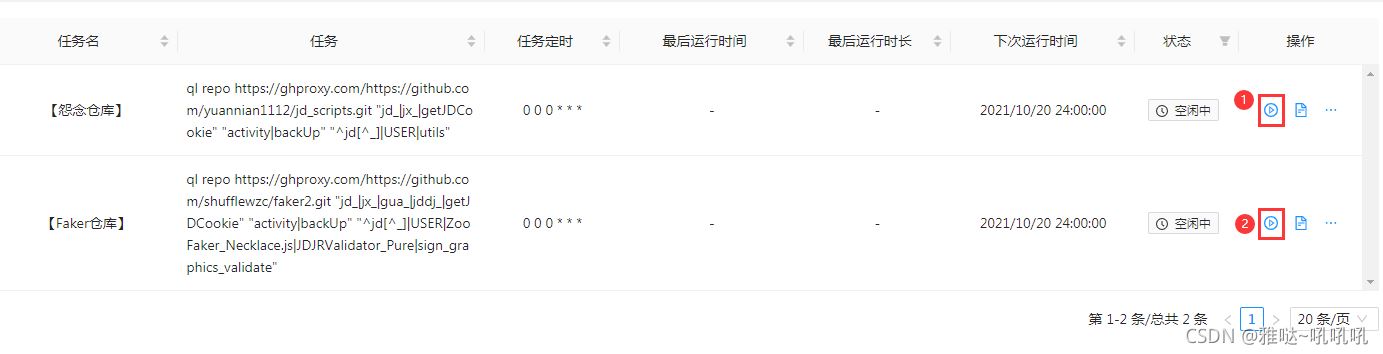
4、添加应用
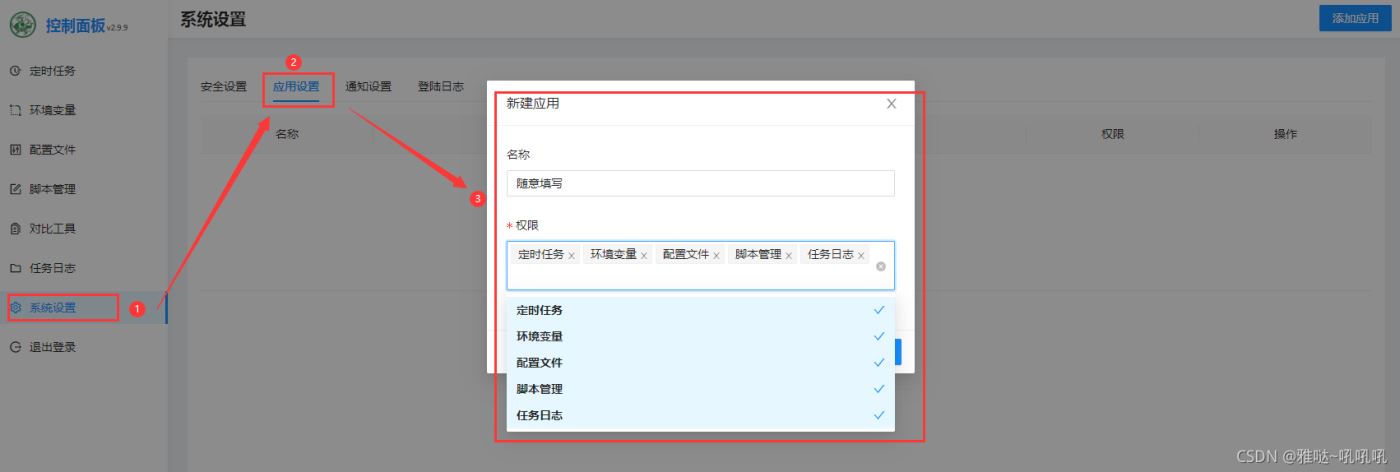
这一步是为了获取给后面配制XDD-PLUS所需要用到的Client ID跟Client Secret。
青龙面板到这里就搭建完了。
安装go环境
一条一条复制粘贴
1、下载
cd /usr/local && wget https://golang.google.cn/dl/go1.16.7.linux-amd64.tar.gz -O go1.16.7.linux-amd64.tar.gz
如果报-bash: wget: 未找到命令。就运行下面这条安装一下wget,没报错就不用。
yum -y install wget
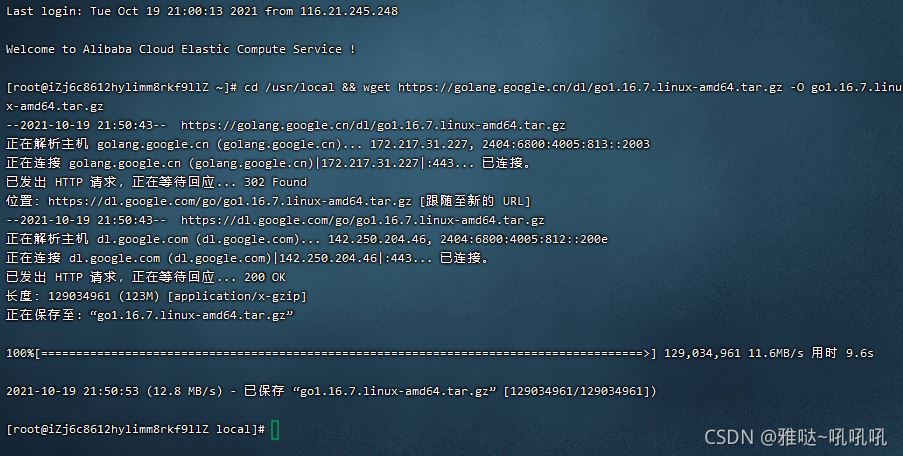
2、解压
tar -xvzf go1.16.7.linux-amd64.tar.gz
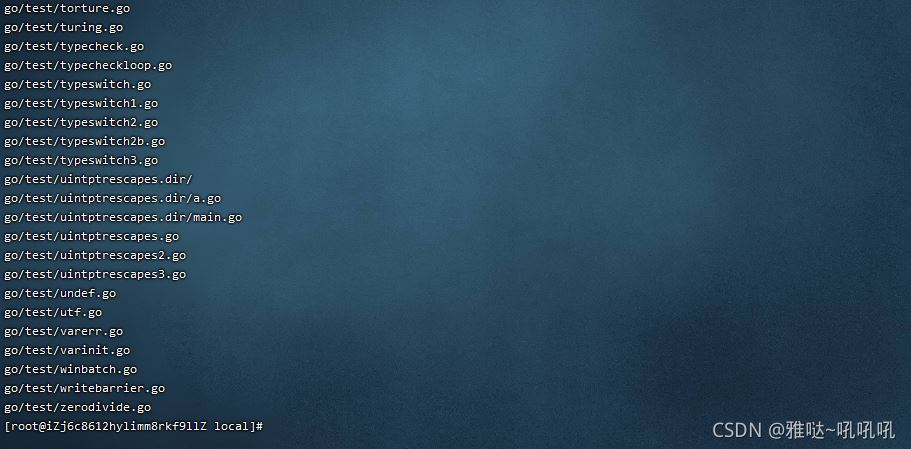
3、打开文件添加环境变量
vi /etc/profile
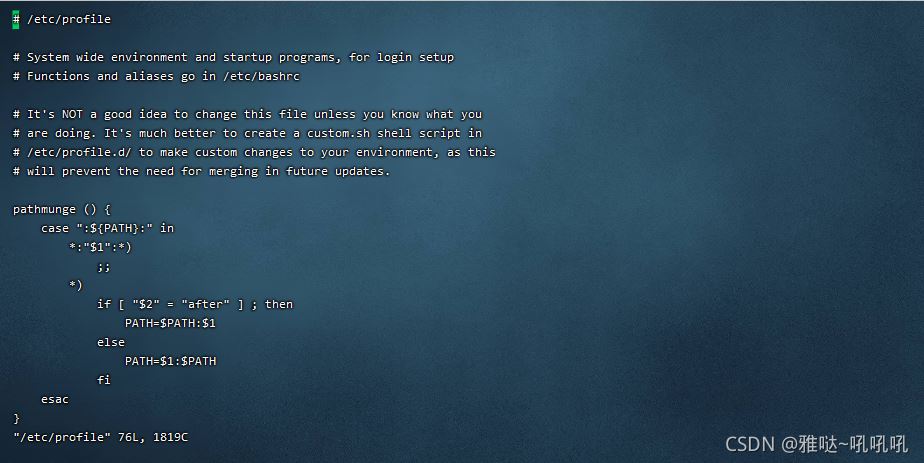
(别用输入法)
这里我们先按键盘上的“i”键,进入编辑模式
然后按键盘的“↓”键拉到最底下
接着按键盘的“→”键拉到最右边按一下回车。
复制粘贴下面的全部内容
export GO111MODULE=on export GOPROXY=https://goproxy.cn export GOROOT=/usr/local/go export GOPATH=/usr/local/go/path export PATH=$PATH:$GOROOT/bin:$GOPATH/bin
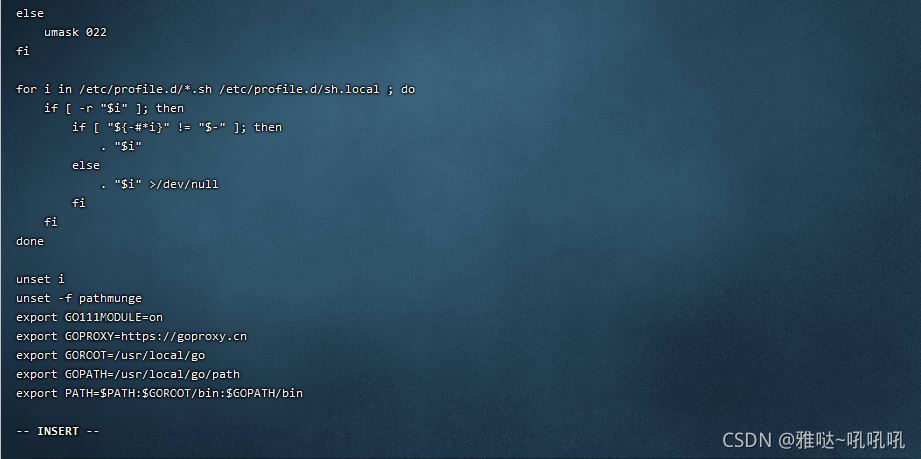
按键盘的ESC键(也就是退出键) 退出编辑模式,再按键盘的Shift+冒号
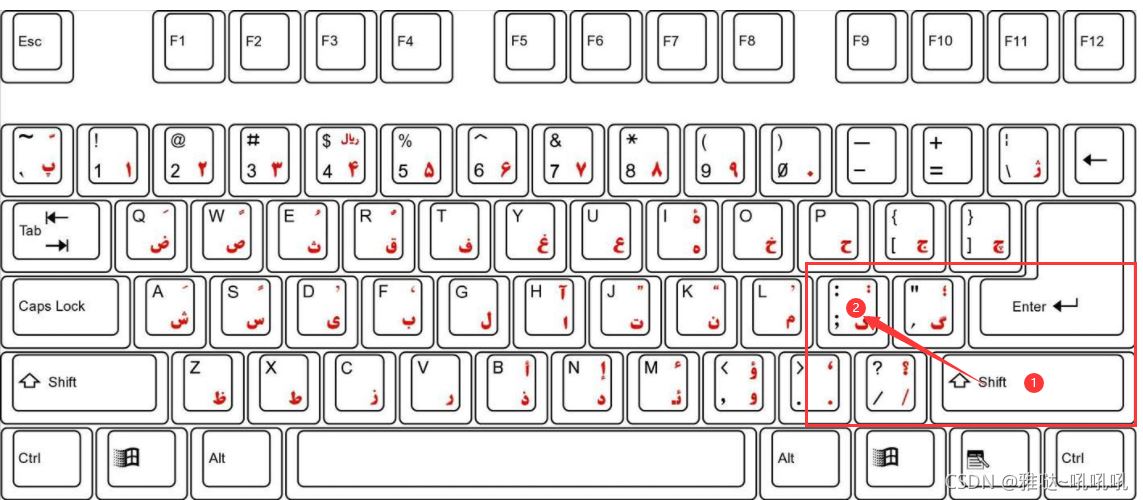
打出冒号以后输入wq 敲一下回车。
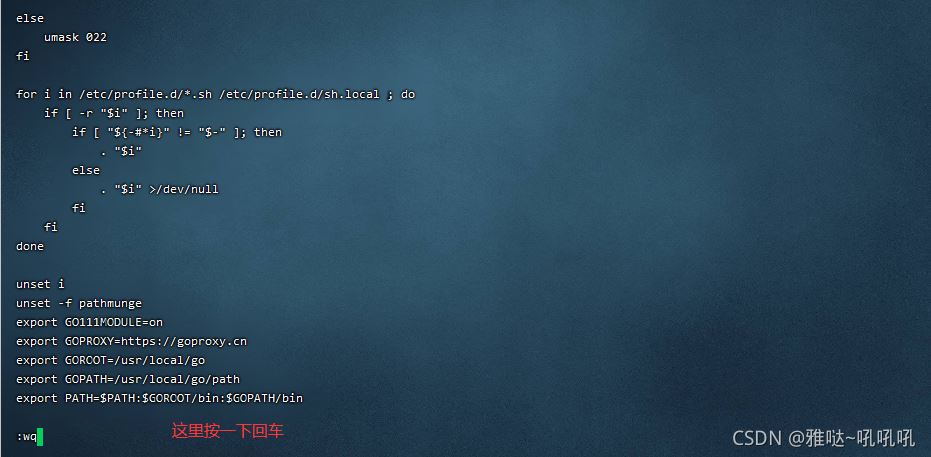
执行一下刚刚添加的东西 复制粘贴
source /etc/profile

这样环境就装好了,检查一下。
go env
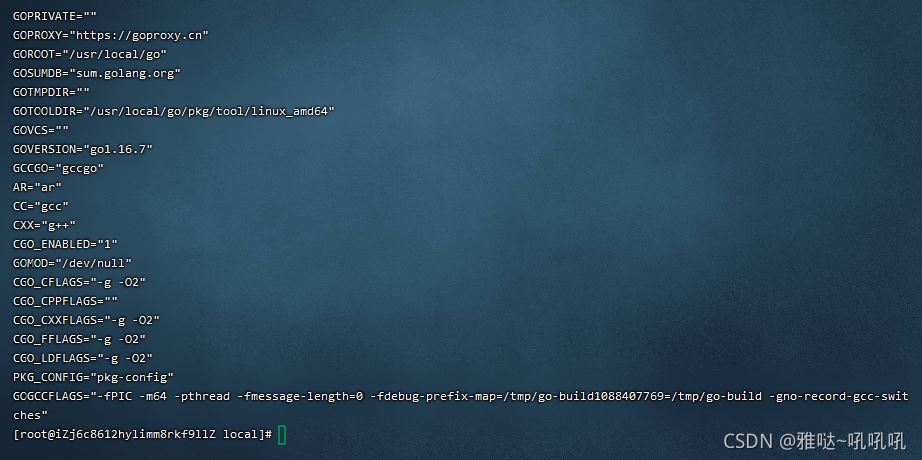
这样就表示GO环境已经装好了
4、安装git
wget http://dl.fedoraproject.org/pub/epel/epel-release-latest-7.noarch.rpm
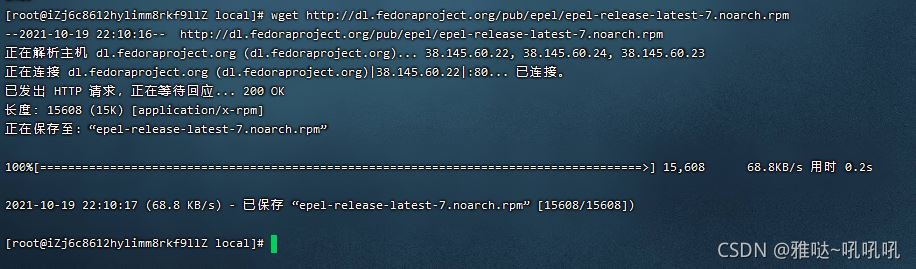
rpm -ivh epel-release-latest-7.noarch.rpm

yum install -y git
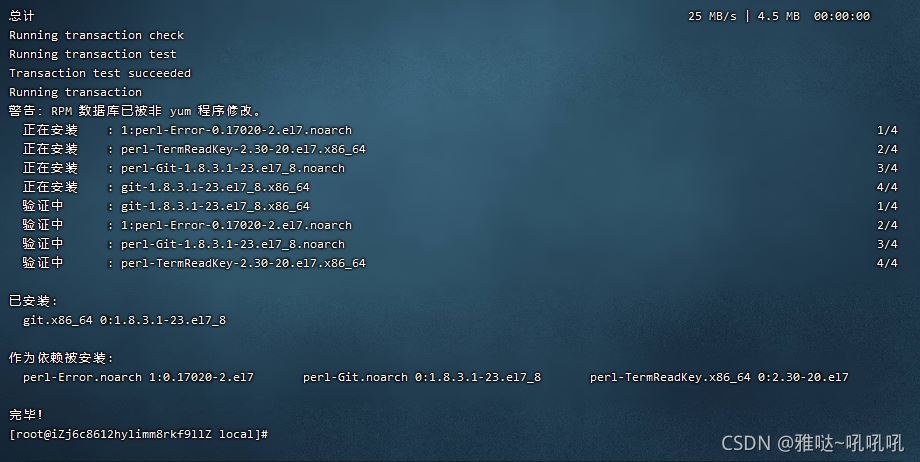
5、安装GCC
yum -y install gcc
yum -y install gcc-c++
安装XDD-Plus
1、拉库
cd ~ && git clone https://ghproxy.com/https://github.com/764763903a/xdd-plus.git
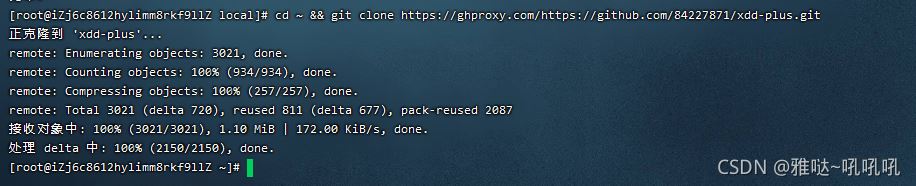
2、编译XDD-Plus(这里会有一点点久别乱动等就好了)
cd xdd-plus && go build
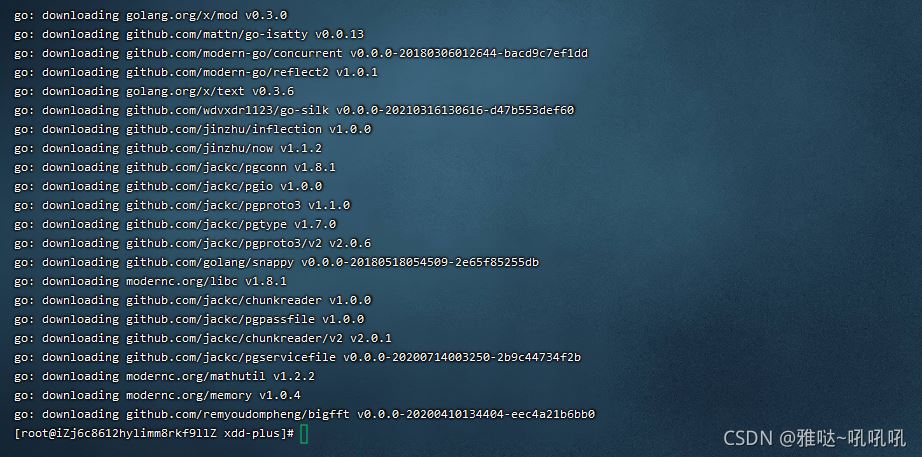
3、赋予权限
chmod 777 xdd

4、运行
./xdd
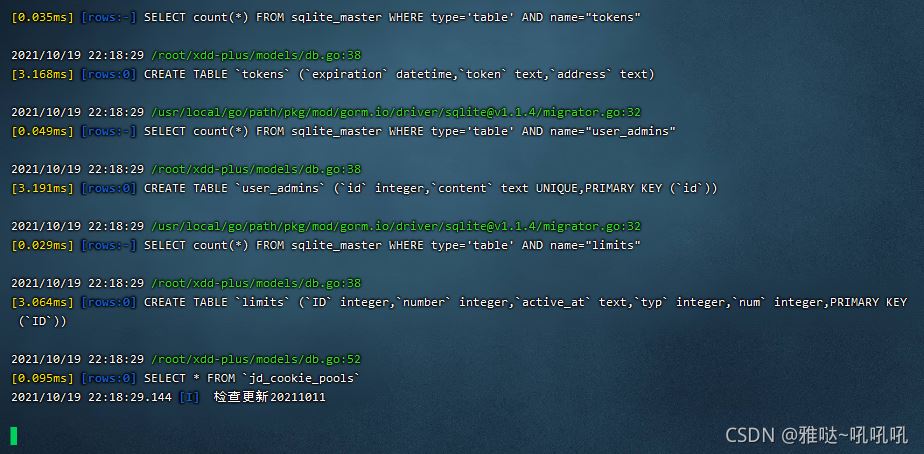
在这里等个十几秒的然后按键盘Ctrl + C

5、修改配置文件
下方文件里面按右键刷新才会出现xdd-plus的目录有些机器差劲的可能刷新不出来。
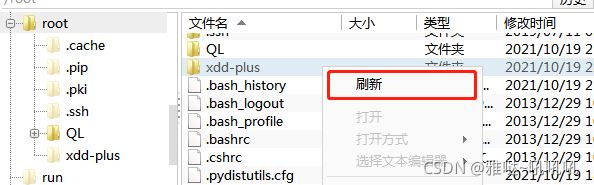
刷新不出来就关掉重连

找到需要修改的配置文件路径是/root/xdd-plus/conf 找到 config.yaml 这个文件
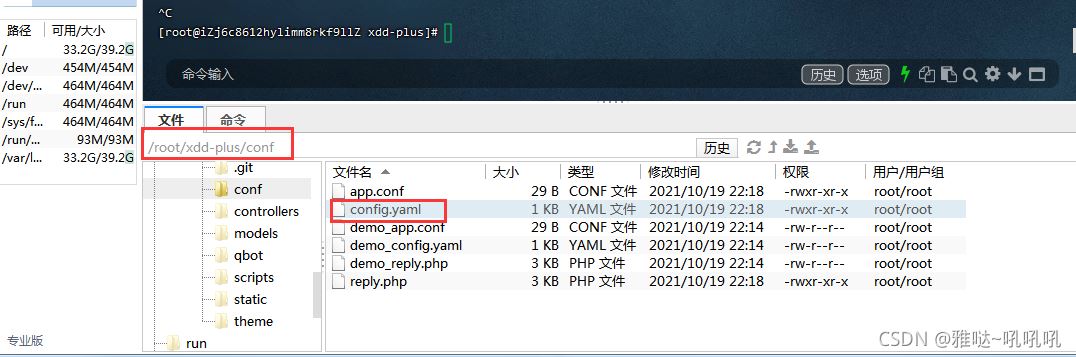
双击config.yaml然后就会弹出一个框框来,修改一下里面的内容
mode: parallel #模式 balance(均衡模式)、parallel(平行模式)
containers:
- address: http://192.168.31.233:5700 #这里是你青龙面板的地址
username: admin #登陆青龙面板的账号
password: admin #登录青龙面板的密码
cid: admin #刚刚在青龙面板获取到的Client ID
secret: admin #刚刚在青龙面板获取到的Client Secret
weigth: #权重 balance模式下权重越高分得的ck越多,默认1
mode: parallel #模式 balance(均衡模式)、parallel(平行模式)
limit: 9999 #限制容器ck数目
AtTime: #填写1-12之间的数 填错自负默认为10 10点容易出现高峰超时。
IsHelp: #填写true或者false false
IsOldV4: #填写true或者false false是否新版或者旧版V4
Wskey: # 填空默认禁用wskey转换 需要的填true
IsAddFriend: #填写true或者false false
Lim: #填写1-N 代表限制次数
Tyt: #填写1-N 代表推一推需要的互助值,默认为8
Later: #延时防止黑IP自己设置 默认60 不怕黑的改为1即可 单位是秒
theme: /root/xdd-plus/theme/admin.html #plus用admin.html自定义主题,支持本地、网络路径
static: ./static #静态文件 便于自定义二维码页面时,引入css、js等文件
master: 123456 #这里写plus版的密码,并删除本注释
database: /root/xdd-plus/.xdd.db
qywx_key: #企业微信推送key
daily_push: #定时任务
resident: #均衡模式下所有容器共同的账号pin,有多个用"&"拼接。不建议填写。
user_agent:
telegram_bot_token:
telegram_user_id:
TGURL: #填写TG代理地址参考https://www.kejiwanjia.com/server/5221.html#3worker
qquid: #接收通知的qq号,管理员QQ号码
qqgid: #监听的群
qbot_public_mode: true #qq机器人群聊模式,默认私聊模式
default_priority: #新用户默认优先级
no_ghproxy: true #更新资源是否不使用代理
daily_asset_push_cron: 58 1 * * * #日常资产推送时间 可以不填
repos:
- git: https://github.com/shufflewzc/faker2.git
这一步11月7日更新了xdd-plus拉库地址,配置文件跟之前的大同小异,只是多了个ApiToken,这个是token,要对接nvjdc的话这个自定义填写就行了。
下面是我大致上填写的内容可以做参考
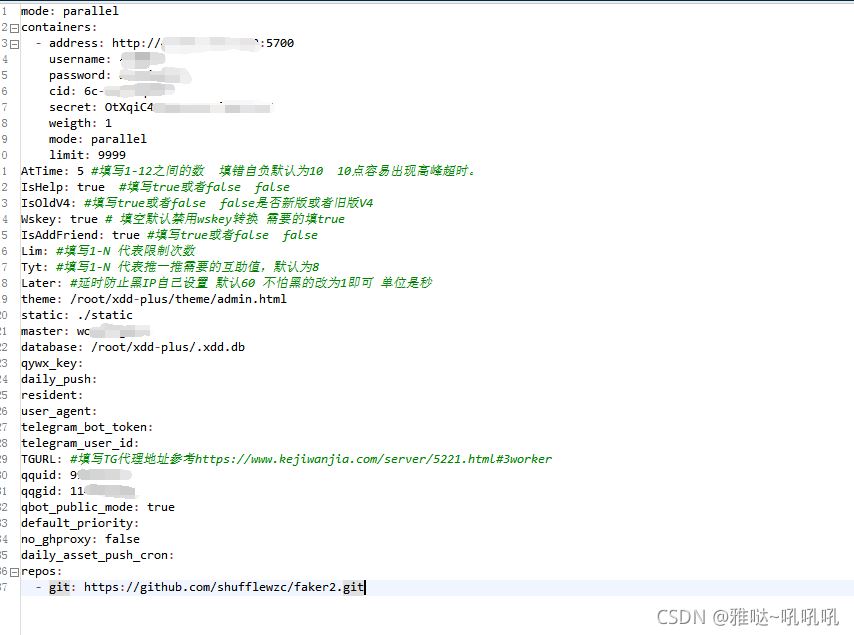
填写完了以后点击左上角 文件-保存
6、运行XDD-Plus扫码绑定机器人
./xdd
如果断开了会自动回到根目录的在根目录的情况下就需要用下面的代码启动并扫码登录
cd xdd-plus && ./xdd
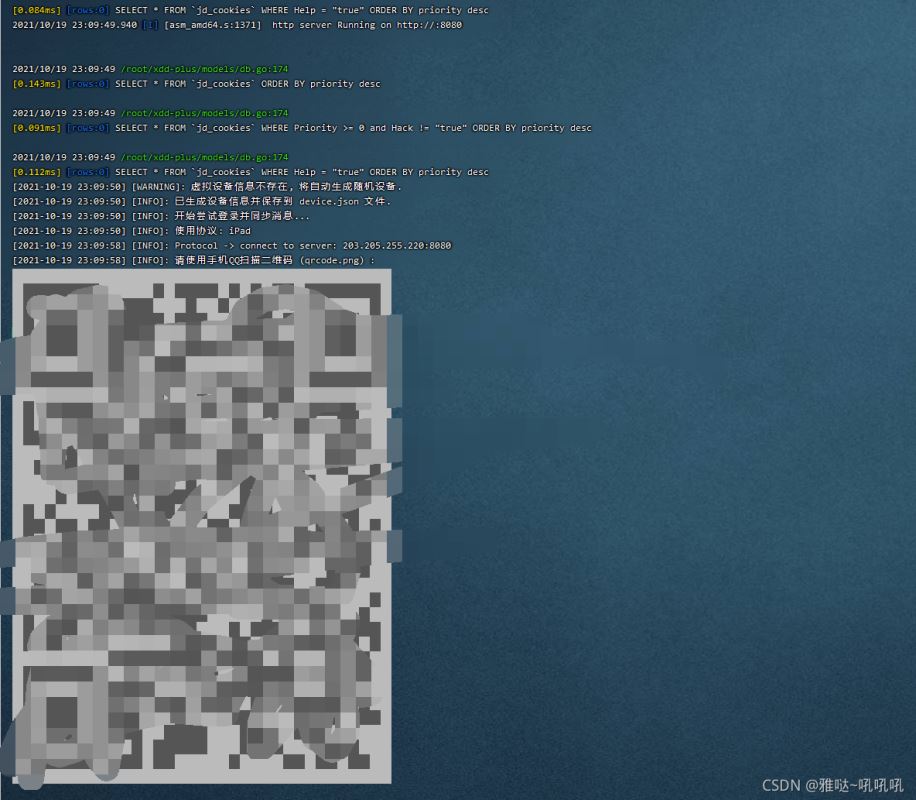
一般扫码完了以后会停留在这个界面无法填挂机代码可以直接Ctrl+C退出然后填入后台挂机代码。
7、静默挂机运行
nohup ./xdd 1>/dev/null 2>&1 & #AMD64
或者后台挂机
./xdd -d
其他
XDD-Plus的后台地址为:ip:8080
如果有出现机器人添加CK后没有同步到青龙面板的话,重新编译一遍再运行就行了。
cd xdd-plus
go build
重置登录机器人账号的方法
rm -f /root/xdd-plus/session.token
特别提醒:很多人问的问题这里大致上给解答一下。
1、怎么xdd修改配置完了运行以后没有出二维码?
答:你的配置文件没改好,切记一点xdd的配制文件冒号后面要留一个空格再填写内容。
2、我xdd配置好了也留了空格了但还是报错,怎么办?
答:那你可能用的txt文本文档来修改配置文件了,删掉xdd-plus的目录重新拉库吧。
3、为什么提示我没有docker
答:教程里安装docker的时候我给出的方法是一次性全部一起粘贴过去,这一步分开来一行一行输入就能安装上了。
关于青龙什么互助之类的问题别问我了,我搭建完了就挂在那养老了,啥也没改也没去研究。
有关于青龙这类的问题还请自行去看看别的博主的教程或者进他们的群里问问群有吧。
4、怎么xdd8080端口访问不了?
答:服务器运营商那边没开端口去后台开一下,然后连接上你的机器去把防火墙关了。
5、xdd8080端口的后台密码是什么?
答:眼睛瞎么?配置文件都写着了 master: 123456 #这里写plus版的密码,并删除本注释
123456 后面的#以及文字全删掉
这篇教程之前处理过很多网友们的问题,可以翻阅一下评论区,找找有没有你要的答案。
到此这篇关于最新青龙面板2.10.2搭建+XDD-PLUS的保姆级教程的文章就介绍到这了,更多相关青龙面板建+XDD-PLUS内容请搜索服务器之家以前的文章或继续浏览下面的相关文章希望大家以后多多支持服务器之家!
原文地址:https://blog.csdn.net/pupupu777/article/details/120852062
















